Vienmēr zināmā mērā izmantojām internetu, un tagad mums ir vajadzīgas arvien vairāk viedo ierīču, lai visu padarītu ērtāku. Bet vairums cilvēku joprojām galvenokārt izmanto savus viedtālruņus, planšetdatorus vai klēpjdatorus, lai paliktu tiešsaistē.
Wi-Fi tīkli ir visapkārt mums . Pat mūsu mājas iekšienē mēs varam izvēlēties starp diviem tīkliem . Wi-Fi signāli traucē citām ierīcēm ar kaimiņu maršrutētājiem. Visas šīs iejaukšanās var sajaukt mūsu viedās ierīces.
Reizēm jūsu tālrunis vai kāda cita viedierīce nepārtraukti automātiski skenēs pieejamos Wi-Fi tīklus , pat pēc tam, kad esat to savienojis ar vēlamo Wi-Fi tīklu . Tas varētu būt diezgan kaitinoši un var pārtraukt jūsu darbu, tāpēc ļaujiet uzzināt, kāpēc jūsu Wi-Fi vienmēr meklē tīklus.

Kas ir Wi-Fi?
Wi-Fi tīkls ir savienojums, kas bezvadu ceļā koplieto starp vairākām ierīcēm, izmantojot maršrutētāju . Wi-Fi ir populārs IEEE.802.11 nosaukums, lietotājam draudzīga tehnoloģija, kas nodrošina jums interneta savienojumu, ja vien jūs paliekat maršrutētāju diapazonā .
Wi-Fi nav internets , kā daži no mums varētu domāt. Wi-Fi ir tehnoloģija, kas apraides signāliem ar radio viļņiem, ļaujot mums piekļūt internetam bez vadiem. Jūs varat izveidot savienojumu ar Wi-Fi, bet joprojām nav piekļuves internetam.
Wi-Fi tehnoloģija ļauj maršrutētājam pārveidot bināros interneta signālus radio viļņos un pārraidīt šos viļņus noteiktā diapazonā, ļaujot viedajām ierīcēm saņemt interneta savienojumu un sazināties, nosūtot un saņemot datu paketes.
Kā darbojas Wi-Fi?
Wi-Fi pārraida radio viļņus , strādājot pie divām frekvencēm- 2,4 GHz un 5 GHz . Ierīci, ko izmanto signāla pārraidei no modema, sauc par maršrutētāju. Jūsu viedierīce saņem šo signālu.
Maršrutētājs sūta radio signālu, kas pārraida datus, kurus varat redzēt un izmantot. Pēc tam jūsu ierīce pārraida signālu uz maršrutētāju, lai tā varētu pāriet uz modemu, kas ir savienots ar internetu ar vadiem.
Ieteicamā lasīšana:
- Kas ir mans Wi-Fi tīkla administrators? (Kā atrast manu Wi-Fi tīkla administratoru?)
- Vai jūs varat ierobežot Wi-Fi savienojumus Android tālrunī? (Veidi, kā ierobežot Wi-Fi lietošanu)
- Kāpēc mana mājas wi-fi saka nenodrošinātu tīklu? (Kā nostiprināt savas mājas wi-fi)
Wi-Fi signāli ļauj jūsu viedierīces savienot ar jūsu Wi-Fi tīklu, lai tās varētu sazināties savā starpā. Viņi arī iegūst interneta savienojumu, bet pat bez tā viņi var sazināties savā starpā.
Wi-Fi ir savi ierobežojumi, piemēram, tīkla diapazons. Arī signāla stiprums var būt atkarīgs no šķēršļu attāluma un skaita starp ierīci un maršrutētāju. Tas ir iemesls, kāpēc maršrutētāju pozīcija ir tik svarīga .
Kā darbojas Wi-Fi
Kāpēc Wi-Fi vienmēr meklē tīklus?
Ja Wi-Fi jūsu viedierīcēs pastāvīgi meklē tīklus, un jūs jau esat savienots ar vienu, jums ir problēmas ar tīkla savienojumu . Šiem jautājumiem var būt daudz iemeslu, bet ļaujiet redzēt, kādi ir visizplatītākie:
- Citu signālu iejaukšanās: Wi-Fi signāli var viegli iejaukties viens otram, it īpaši, ja tas tiek pārraidīts tajā pašā kanālā. Arī sadzīves tehnika, piemēram, mikroviļņu krāsnis, var traucēt maršrutētāja signāliem.
Wi-Fi iejaukšanās izskaidroja (un kā no tā izvairīties)
- Slikti novietots maršrutētājs: ja jūsu maršrutētājs ir tālu no jūsu viedajām ierīcēm, ja ir betona šķēršļi, jūsu Wi-Fi signāls var kļūt vājš , tāpēc jūsu ierīce meklēs spēcīgāku Wi-Fi signālu.
Maršrutētāja izvietošanas padomi
Nepareizi tīkla iestatījumi: pārbaudiet tīkla iestatījumus , lai redzētu, kādu bezvadu tīkla veidu izmantojat vai kāda veida šifrēšanu . Ja šie iestatījumi ir nepareizi, tas varētu būt iemesls savienojuma problēmām , kas jums rodas.
Novērtēta programmatūra vai aparatūra: ja viedierīces nav pilnībā atjauninātas, jums var rasties problēmas ar Wi-Fi savienojumu . Turklāt, ja jūsu maršrutētāju programmaparatūra ir novecojusi vai pati maršrutētājs nevar atbalstīt pašreizējo interneta ātrumu, tā var izraisīt savienojuma problēmas.
Kā apturēt Wi-Fi pastāvīgu tīkla meklēšanu?
Mēs varam izjust tīkla savienojuma problēmas un bezgalīgu Wi-Fi meklēšanu jebkurā viedtālruņa gadījumā, taču viedtālruņi ir visvairāk kaitinošie, kas ir šāda veida problēmas. Šeit ir daži potenciālie risinājumi:
Atspējojiet Wi-Fi skenēšanu : lai jūsu Android tālruņa skenēšana un savienojums ar pieejamajiem Wi-Fi tīkliem pārietu uz iestatījumiem un atvērtu tīklu un internetu. Dodieties uz Wi-Fi un ievadiet uzlabotos iestatījumus. Izslēdziet skenēšanu vienmēr pieejama.
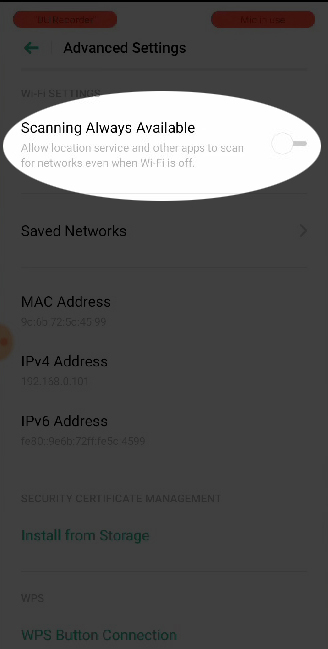
IPhone jums ir jāatspējo automātiskā pievienošanās funkcija. Tādā veidā jūsu tālrunis automātiski pārtrauks meklēt tīklus, bet, ja vēlaties to savienot ar jaunu tīklu, jums būs jāieslēdz skenēšana manuāli.
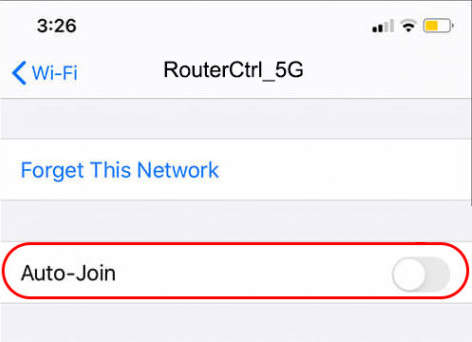
Restartējiet viedo ierīci: mēģiniet restartēt viedo ierīci, lai pārbaudītu, vai pastāvīga Wi-Fi tīkla skenēšana apstāsies, tāpēc tā, iespējams, vienkārši bija kļūda. Varat arī mēģināt restartēt maršrutētāju , lai redzētu, vai Wi-Fi signāls uzlabojas .
Pārvietojieties tuvāk maršrutētājam: ja jūsu Wi-Fi signāls nav pietiekami stiprs, viedais ierīce pastāvīgi meklēs spēcīgāku signālu. Centieties tuvināties maršrutētājam un pārbaudiet, vai ir uzlabojumi Wi-Fi signāla stiprumā. Ja tas notiek, pārvietojiet maršrutētāju uz ērtāku stāvokli.
Atiestatīt Wi-Fi iestatījumus: Wi-Fi iestatījumi jūsu viedierīcēs varētu būt nepareizi. Jūs varat mēģināt tos atiestatīt, bet jūs zaudēsit visus līdz šim konfigurētos iestatījumus. Viedā ierīces atiestatīšana uz rūpnīcas noklusējuma iestatījumiem varētu veikt triku, taču jūs varat zaudēt visus ierīcē saglabātos datus.
Atjauniniet savas ierīces: jūsu tīkla savienojums varētu būt bagijs, ja jūsu ierīces netiek atjauninātas. Atjauniniet programmatūru visās savas viedierīcēs un maršrutētājā .
Secinājums
Ir vairāki iemesli, kāpēc jūsu Wi-Fi vienmēr meklē tīklus. Visizplatītākais iemesls ir vājš Wi-Fi signāls. Jūsu mājās to varat salabot, pārvietojot maršrutētāju uz labāku vietu vai varbūt iegūstot Wi-Fi paplašinātāju .
Ja neesat mājās, mēģiniet sevi novietot netālu no maršrutētāja, lai redzētu, vai jūsu signāls uzlabojas. Kad tālrunis vai citas ierīces atrodiet Wi-Fi signālu, kas ir pietiekami stiprs, tam vajadzētu pārtraukt meklēt citus tīklus.
Vienmēr atjauniniet programmaparatūru, lai izvairītos no savienojuma problēmām. Pārbaudiet, vai Wi-Fi iestatījums ir pareizi noregulēts, un, ja kaut kas ir izslēgts, jūs vienmēr varat tos atiestatīt vai vienkārši izslēgt tīklus automātisku skenēšanu.
